Cómo deshabilitar las anotaciones en los videos de YouTube

YouTube tiene ese atractivo que no se puede ver solo, por eso las molestias de YouTube se vuelven tan pronunciadas cuanto más lo usas . Muchas de estas funciones, como las anotaciones, pueden desactivarse permanentemente, lo que permite una experiencia de visualización más agradable.
Puede que ni siquiera se dé cuenta de que muchos videos de YouTube están anotados, o quizás no se dio cuenta de que se pueden deshabilitar. No hay nada fundamentalmente erróneo con las anotaciones, pero a veces pueden sobreexigirse.
La siguiente captura de pantalla es un ejemplo de anotaciones desatadas.
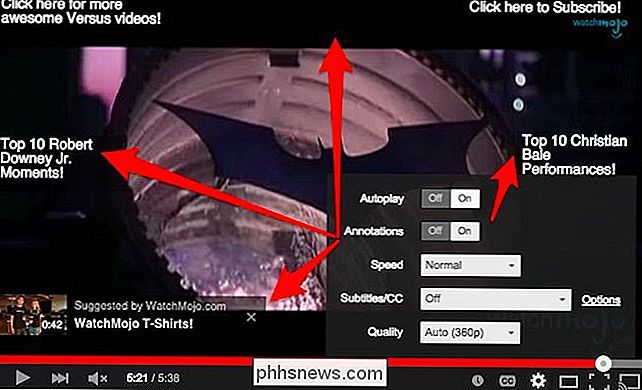
Normalmente, tiene que desactivarlas haciendo clic en el ícono de ajustes para abrir las configuraciones. Con las anotaciones desactivadas, nuestra experiencia de visualización es, sin duda, menos abarrotada y menos molesta.

Como mencionamos, obviamente puede desactivarlas a través de ese pequeño equipo de configuración en la esquina inferior derecha. También hay otras cosas que puede hacer.
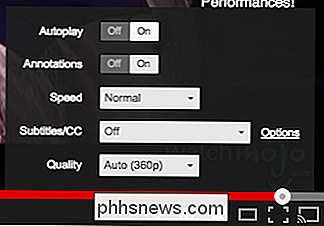
La reproducción automática reproducirá automáticamente la siguiente canción de una lista de reproducción.
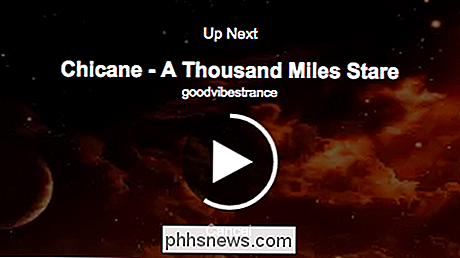
Cuando desactive la reproducción automática, se desactivará, por lo que la próxima vez que visite YouTube o haga clic en otro no volverse a encender como lo hacen las anotaciones. Además, hay una forma aún más fácil de hacerlo.
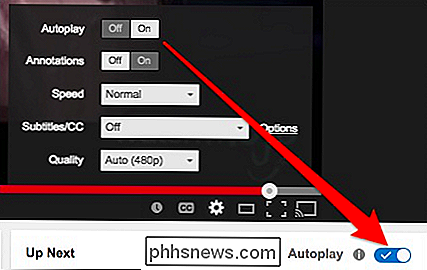
Además, a veces puede ajustar la velocidad de reproducción, la calidad, así como si desea subtítulos y subtítulos (cuando estén disponibles). Si hace clic en el enlace "Opciones" al lado de "Subtítulos / CC", también puede ajustar su apariencia y ubicación.
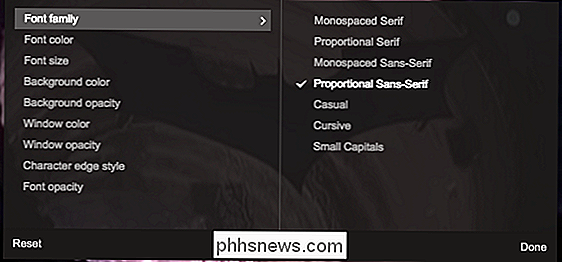
Así puede afectar la reproducción de video en gran medida por video, pero ¿qué pasa si usted quiere hacer cambios que afecten a toda su cuenta, es decir, desactivar anotaciones permanentemente?
Desactivar anotaciones permanentemente
Abra la configuración de su cuenta haciendo clic en su perfil en la esquina superior derecha y luego haga clic en el engranaje "Configuración de YouTube".
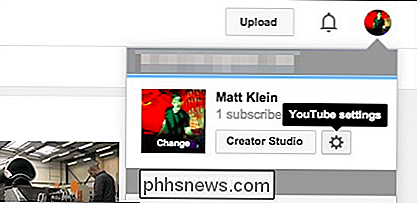
En la siguiente pantalla, haga clic en "Reproducir". Hay una casilla de verificación para deshabilitar las anotaciones bajo el encabezado "Anotaciones e interactividad".
Desmarcar esta opción deshabilitará las anotaciones y otros contenidos interactivos en todos los videos, siempre y cuando haya iniciado sesión con su cuenta.
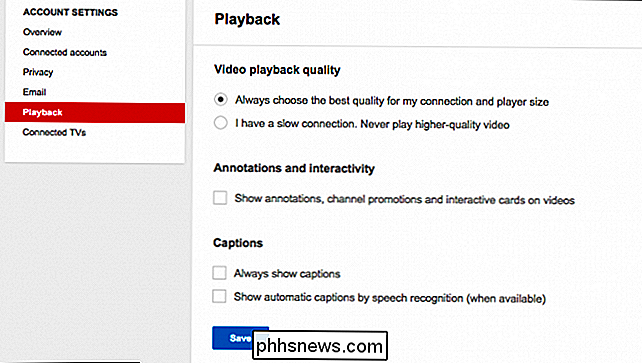
Tenga en cuenta que también puede habilitar los subtítulos aquí, por lo que no tiene que habilitarlos manualmente desde la configuración de video. También existe la opción de "calidad de reproducción de video", por lo que puede especificar si YouTube debe ofrecer la mejor transmisión de video de calidad según su conexión y el tamaño del reproductor, o puede decirle que nunca reproduzca videos de alta calidad.
Esto es ideal para conexiones más lentas, y si desea ver un video con una calidad superior, siempre puede elegir hacerlo desde los controles del reproductor.
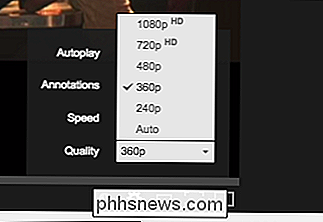
Como puede ver, a partir de las opciones demostradas, hay varias maneras sólidas de mejorar su visualización experiencia, pero sobre todo, la capacidad de deshabilitar las anotaciones es muy apreciada. Lo bueno es que siempre puedes volver a habilitarlos por video.
A pesar de eso, si hay alguna información adicional urgente que un video quiera transmitir, generalmente se puede encontrar en sus notas.
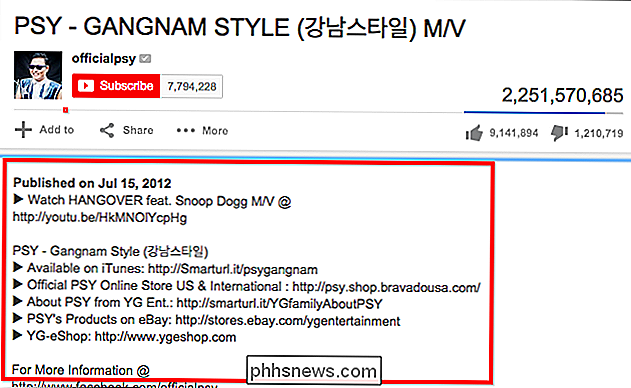
Es difícil imaginar un mundo sin YouTube y el amor por eso es bien merecido, pero con el constante avance de la publicidad, otras distracciones a la experiencia visual se vuelven mucho más molestas. Si bien las anotaciones pueden servir para un propósito útil, pueden ser exageradas y abusadas, lo cual es contraproducente.
¿Tienes algo para agregar? Disfrutamos y alentamos sus comentarios en nuestro foro de discusión.

Cómo abrir una pestaña recientemente cerrada en Safari para iOS
La sensación que obtienes al cerrar la pestaña incorrecta del navegador por accidente no es divertido. Afortunadamente, Safari para iOS, al igual que la mayoría de los navegadores modernos, ofrece una forma de recuperarse de su pequeño contratiempo. Solo tienes que saber dónde buscar. RELACIONADO: Cómo restaurar pestañas cerradas recientemente en Chrome, Firefox, Opera, Internet Explorer y Microsoft Edge La mayoría de los navegadores web te permiten abrir una pestaña recientemente cerrada , ya sea a través de un atajo de teclado o de una selección de menú.

¿Pueden los datos en los discos duros degradarse sin una advertencia sobre los daños?
Todos nos preocupamos por mantener nuestros datos y archivos a salvo e intactos, pero ¿es posible dañar los datos y acceder a ellos? por un usuario sin una notificación o advertencia de ningún tipo sobre el problema? La publicación de preguntas y respuestas SuperUser de hoy tiene la respuesta a la pregunta de un lector preocupado.



